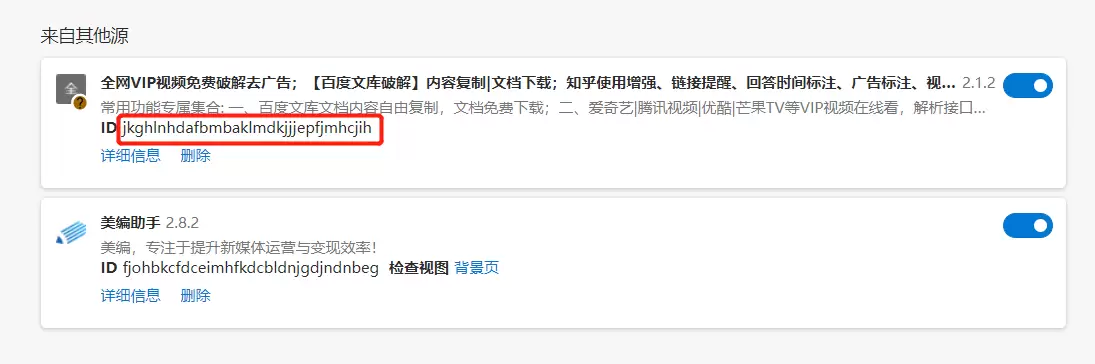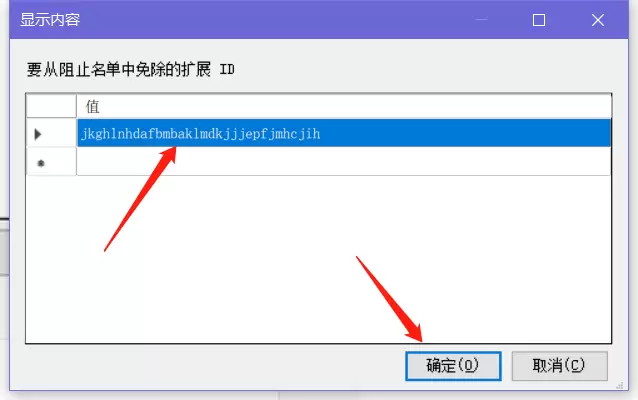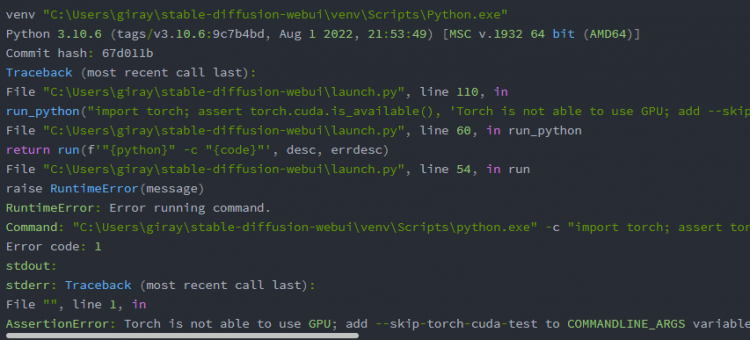前言:
今天在EDGE浏览器安装一个拓展,然后给我提示“本地安装此扩展不是来自任何已知来源‘,可能是在你不知情的情况下添加的”,搜了下王章的教程,这是新版Edge浏览器安全策略导致的,可以通过在Edge策略管理模板,添加白名单解决,下面带来详细教程。
教程:
1、首先下载Microsoft Edge 策略模板文件 (MicrosoftEdgePolicyTemplates),解开压缩包。

2、按【Win+R】键打开运行,输入【gpedit.msc】确定,进入本地组策略编辑器。
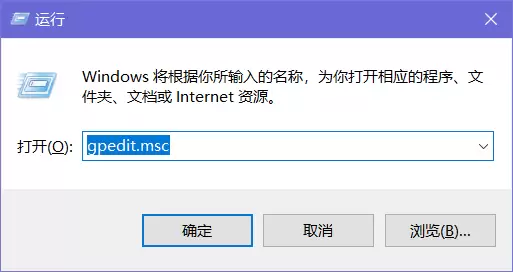
3、点击【计算机配置->管理模板】 右键菜单【添加/删除模板->添加】选择解压文件夹中的【windows/adm/zh-CN/msedge.adm】文件,然后关闭对话框即可。
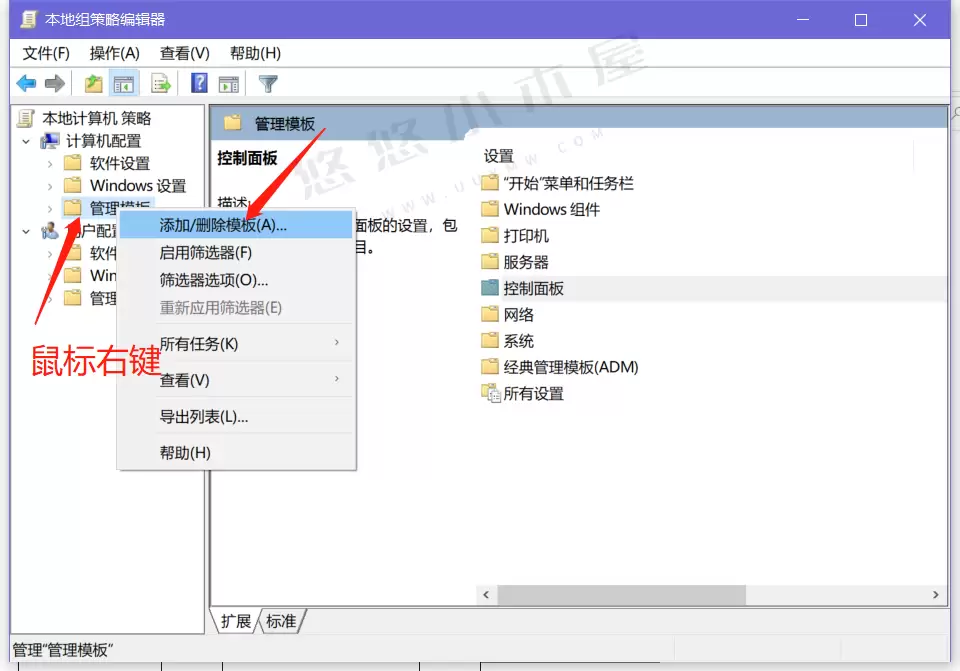
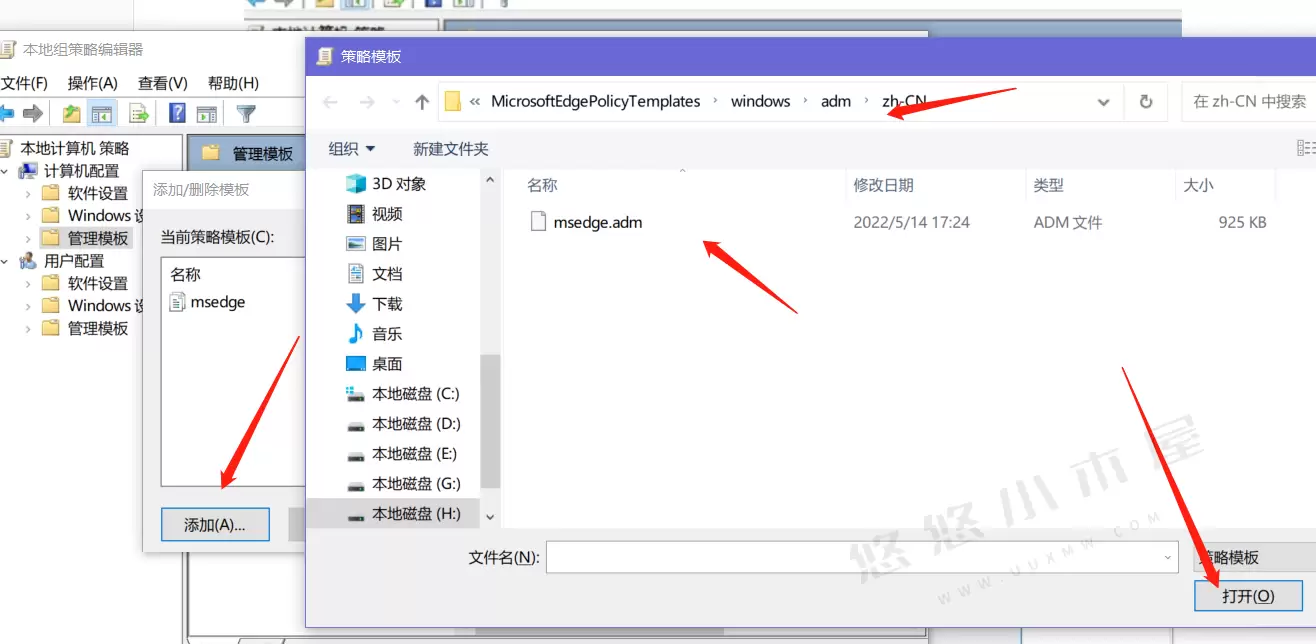
4、管理模版列表中会出现【经典管理模块 ADM】,打开【Microsoft Edge->扩展->允许安装特定扩展】,选择【已启用】,然后点击【显示】进入白名单列表。
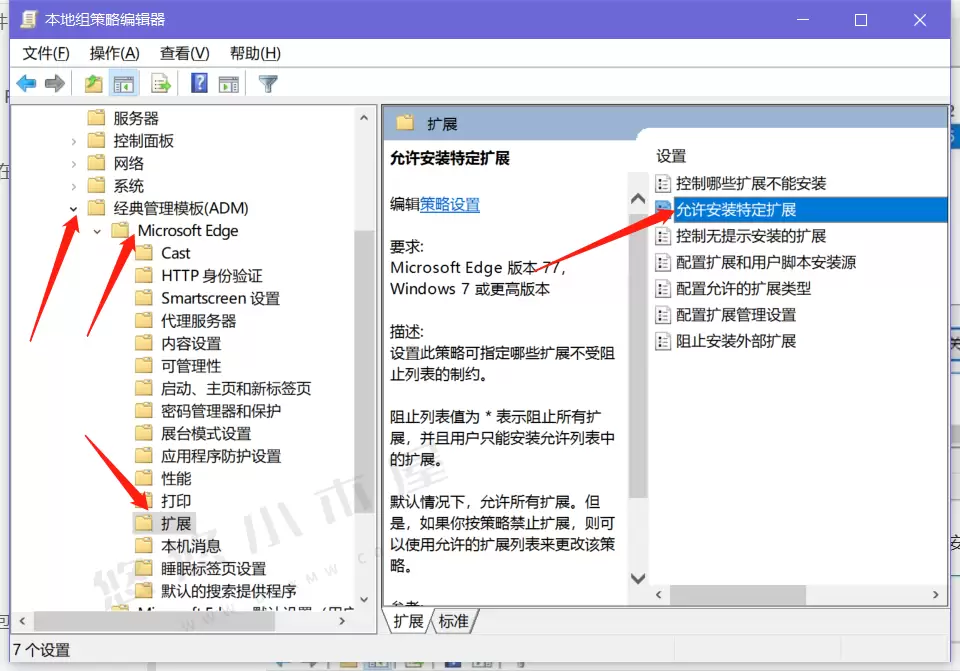
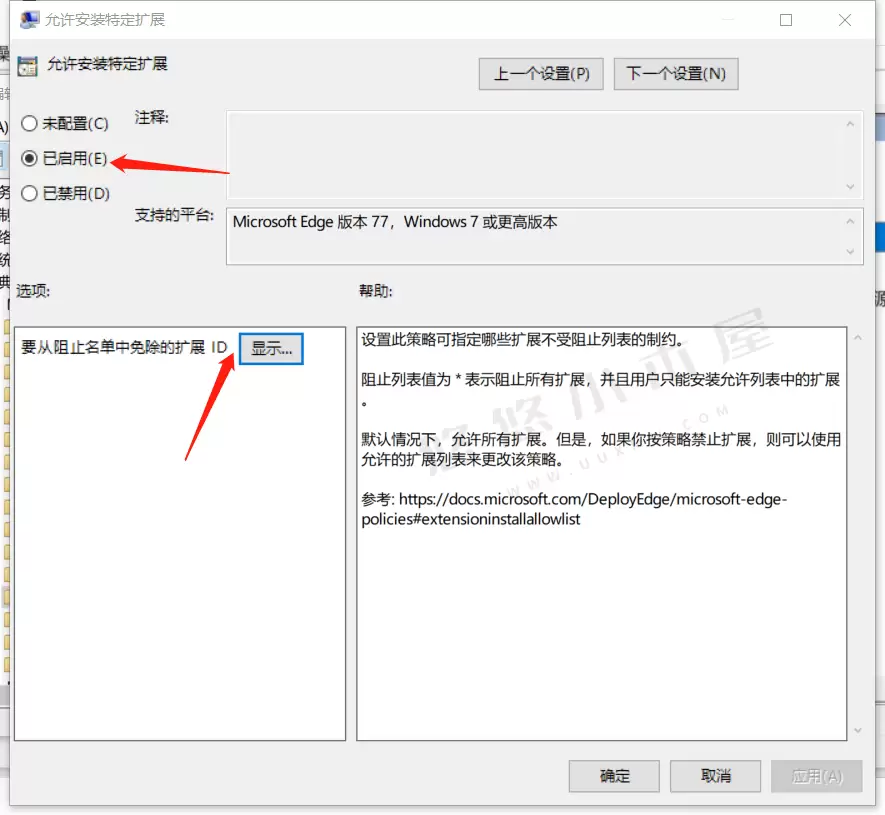
5、打开浏览器扩展界面, 将不可用的插件ID 填入白名单中,然后确认并应用,重启浏览器即可生效。(我这里不爆红是因为我已经把这个ID加入白名单了哦)